作为移动存储媒体,u盘主要用于存储数据,它也可以方便用户携带,总是插入计算机以打开相应的文件,为了防止在丢失后任意浏览u盘中的文件,我们可以选择为u磁盘设置打开密码,那么我如何设置u盘来打开密码?这里我们将告诉你如何设置密码操作,以便打开u盘。
具体方法:
1,插入计算机USB接口中的u磁盘,找到u磁盘的字符,右击u磁盘,然后单击启用BitLocker。 如果右键无法找到这点,你可以指向控制面板-BitLocker驱动程序加密并选择插入的u磁盘。
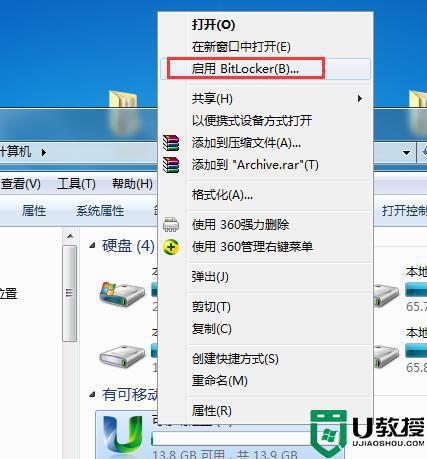
在显示的BitLocker驱动程序的加密窗口中,选择密码解锁驱动程序,然后输入密码并单击“下一步”。
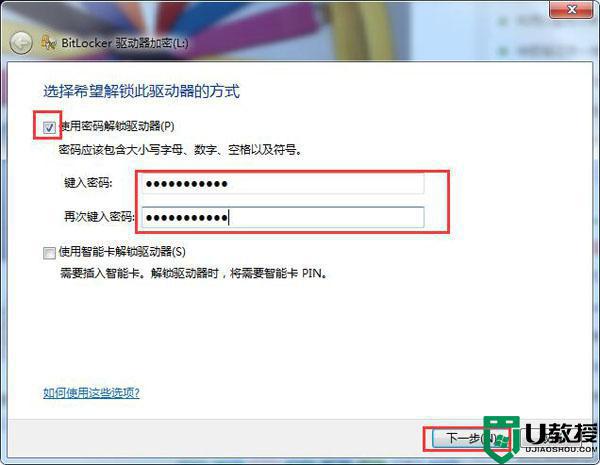
选择将恢复键保存到文件中,然后单击下一个步骤。

4.然后将BitLocker键恢复为文本,然后找到自己的位置。

5.启动提示窗口并按下面所示的“启动加密”按钮:
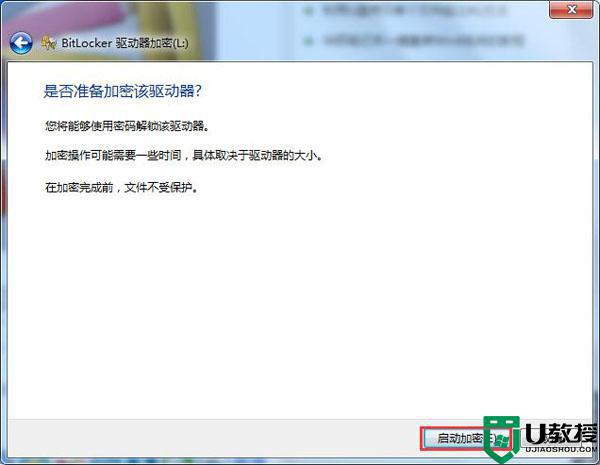
(英译汉) 等于等待U盘加密过程,不要拔出U盘或关闭计算机,等待加密完成,速度有点慢。 如图所示:
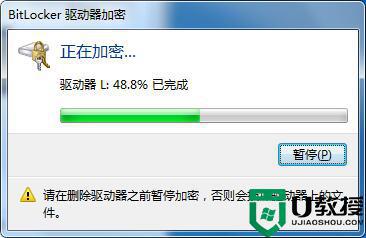
最后,你可以看到 u 磁盘加密已经完成,然后点击关闭按钮。
当我们重新将u磁盘插入计算机时,它将显示您必须输入密码才能打开u磁盘。 如图所示:
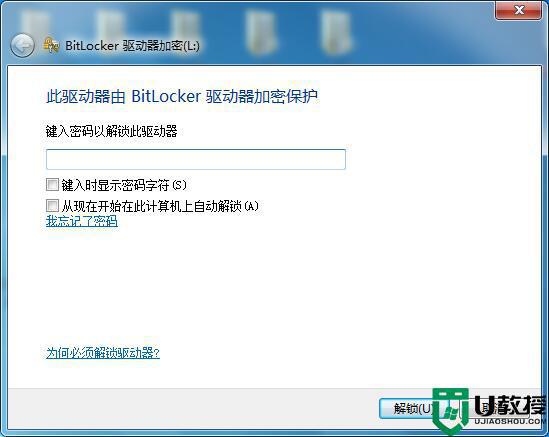
上面是一个关于如何打开U磁盘和输入密码的教程。如果您不知道如何这样做,您可以遵循教程。我们希望帮助您。
